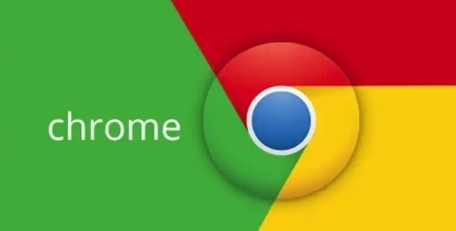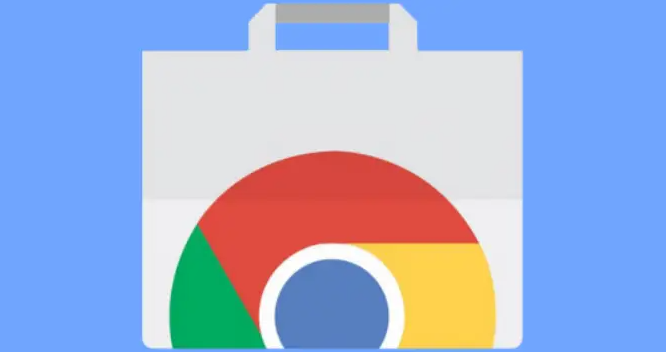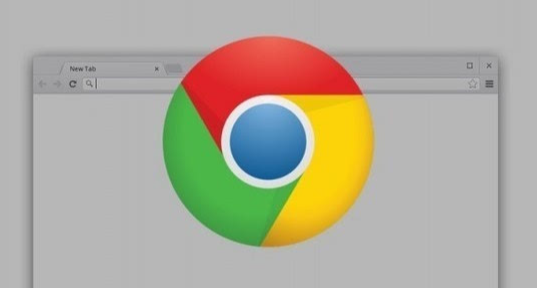google Chrome浏览器下载文件路径设置教程

1. 进入设置页面:启动Chrome浏览器,点击右上角的三个点图标(菜单按钮),在弹出的下拉菜单中选择“设置”选项。
2. 找到下载内容设置:在设置页面中,向下滚动找到“高级”选项并点击进入。然后继续向下滚动,找到“下载内容”部分。在这里可以看到当前默认的下载文件夹路径。
3. 更改下载文件夹路径:点击“更改”按钮,在弹出的窗口中选择想要设置为新下载文件夹的目录。可以通过点击“新建文件夹”按钮来创建一个新的文件夹,或者直接选择一个已有的文件夹。选好后,点击“确定”按钮,即可完成下载文件夹路径的设置。
4. 检查路径是否生效:设置完成后,为了确保下载路径已经正确更改,可以进行一次下载测试。找一个文件进行下载,比如可以在网上下载一个图片或文档,下载完成后,查看文件是否保存在刚才设置的路径中。如果文件没有出现在预期的位置,可能是设置过程中出现了问题,需要重新检查设置步骤。